คู่มือการใช้กล้อง TP-Link VIGI ดูผ่าน Cloud แบบไม่มี NVR บันทึกลง Memory Card การ Config
- ไม่มีสินค้าในตะกร้าของคุณแล้ว
- จัดส่ง
- รวมทั้งสิ้น ฿0.00
คู่มือการ Config Aruba Instant On เชื่อมต่อ Radius Server
คู่มือการ Config Aruba Instant On เชื่อมต่อ Radius Server
เบื้องต้น Config อุปกรณ์ Aruba Instant On ผ่านทาง Smartphone ตามหัวข้อนี้ก่อนนะครับ
คู่มือการ Config Aruba Instant On กระจายสัญญาณ WIFI, สร้าง Guest WIFI
ใน App บน Smartphone จะไม่มี Menu การตั้งค่าเพื่อเชื่อมต่อ Radius Server หรือมีแต่ผมอาจจะไม่เห็นเอง  แต่ไม่เป็นไรครับ แสดงวิธีการ Config ผ่าน Web ด้วยเลย
แต่ไม่เป็นไรครับ แสดงวิธีการ Config ผ่าน Web ด้วยเลย
ตัวอย่าง ผมใช้ NAS Synology DS213+ ทำเป็น Radius Server ครับ
1.1 ติดตั้ง Package Radius Server ให้เรียบร้อย
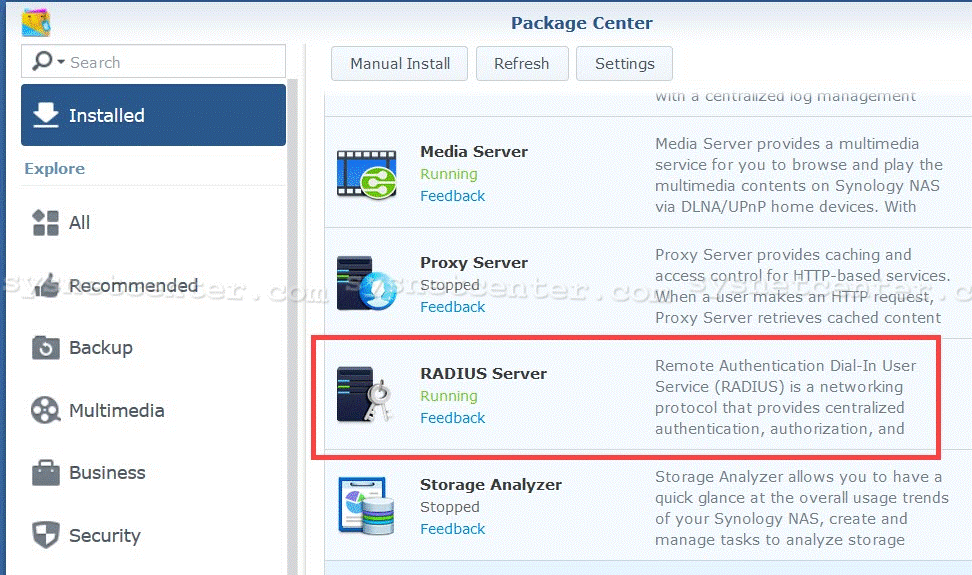
Run Package RADIUS Server
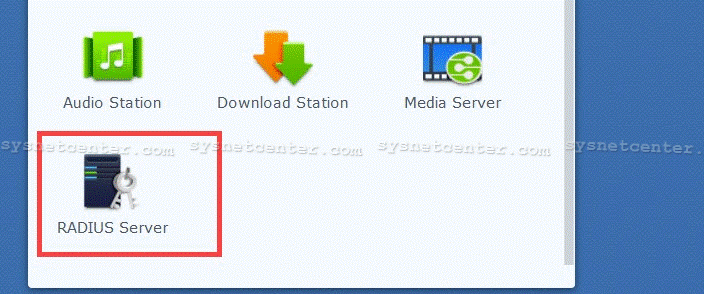
Menu Settings
Authentication port: 1812
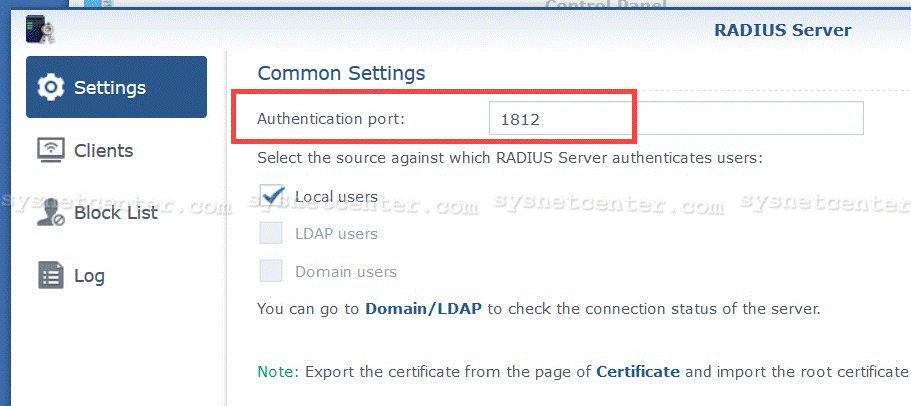
Menu Client
Click [Add]
Name: ชื่อ Radius
Shared secret: 12345678 (ตั้ง shared secret)
Source IP: Subnet
IP Address: 192.168.10.0 (ตัวอย่าง ถ้า IP Router เป็น 192.168.1.1 ใส่ค่า 192.168.1.0)
Subnet mask: 255.255.255.0
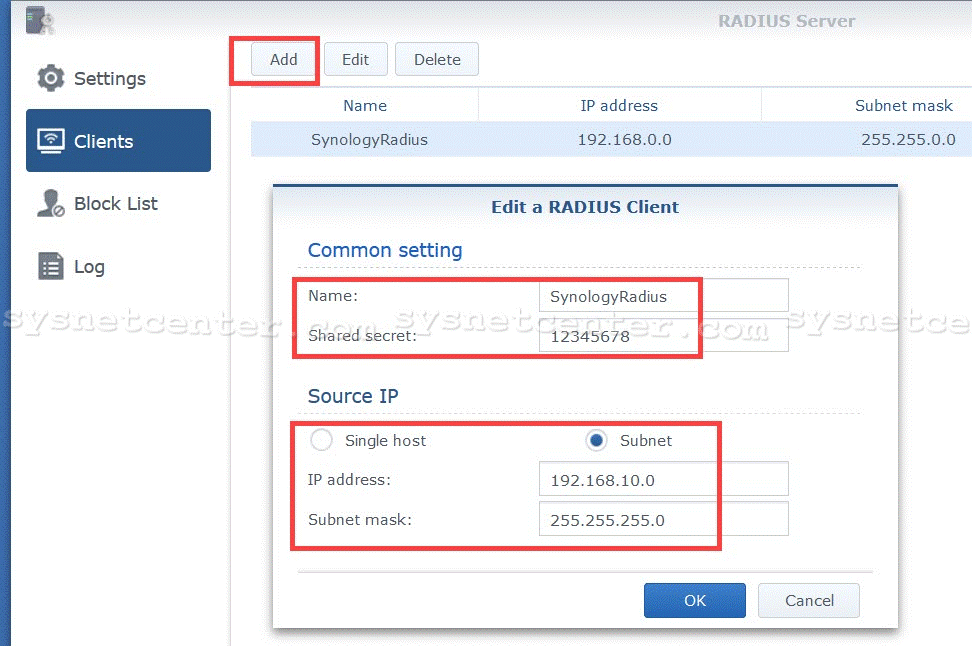
Click [OK]
1.2 สร้าง User/Password สำหรับ Account
Menu User
Click [Create]
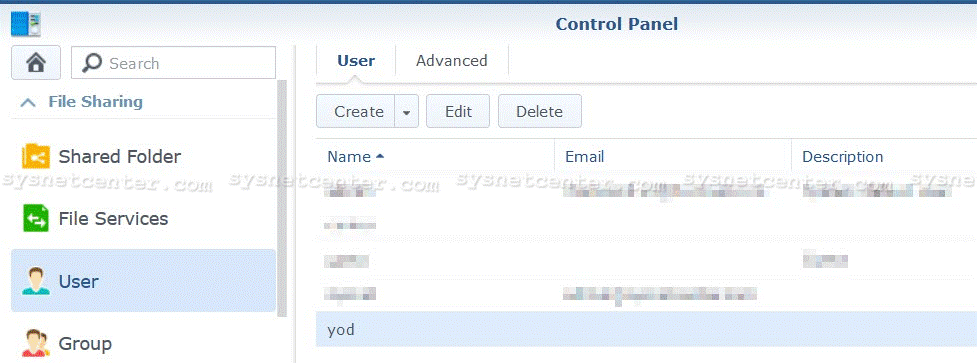
เรียบร้อยครับ สำหรับการ Config RADIUS Server บน NAS Synology
ทีนี้เป็นการ Config บน Aruba Instant On Access Point ครับ
2.1 เปิด Browser เข้า Link นี้ครับ https://portal.arubainstanton.com/
User/Password จะเป็น User ที่เราสมัครไว้
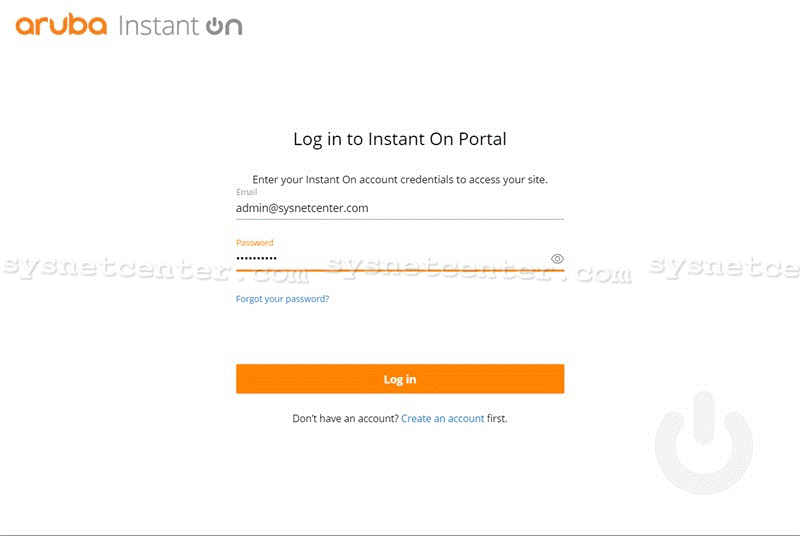
Menu หลักจะเหมือนกับ App Aruba Instant On ใน Smartphone
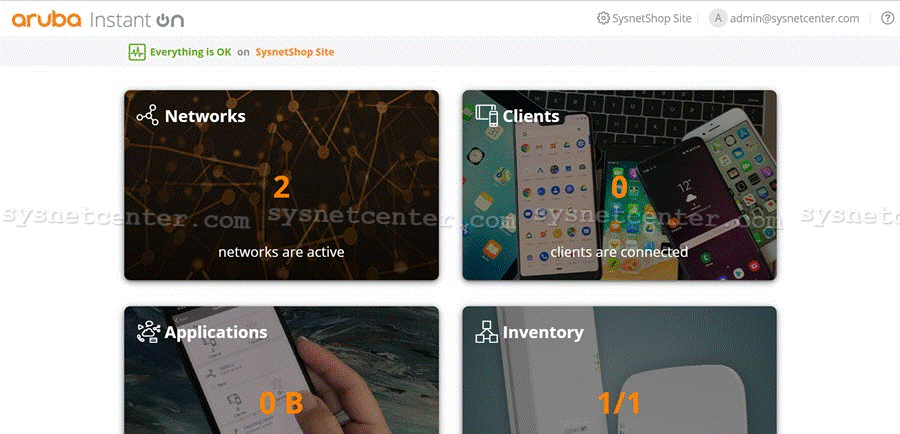
2.2 สร้าง SSID ใหม่ เข้า Menu Network
Click [Add]
Identification
Network Name: ชื่อสัญญาณ WIFI (ตัวอย่างชื่อ Staff)
Network Type: Employee
Click: Use authentication server (RADIUS) instead?
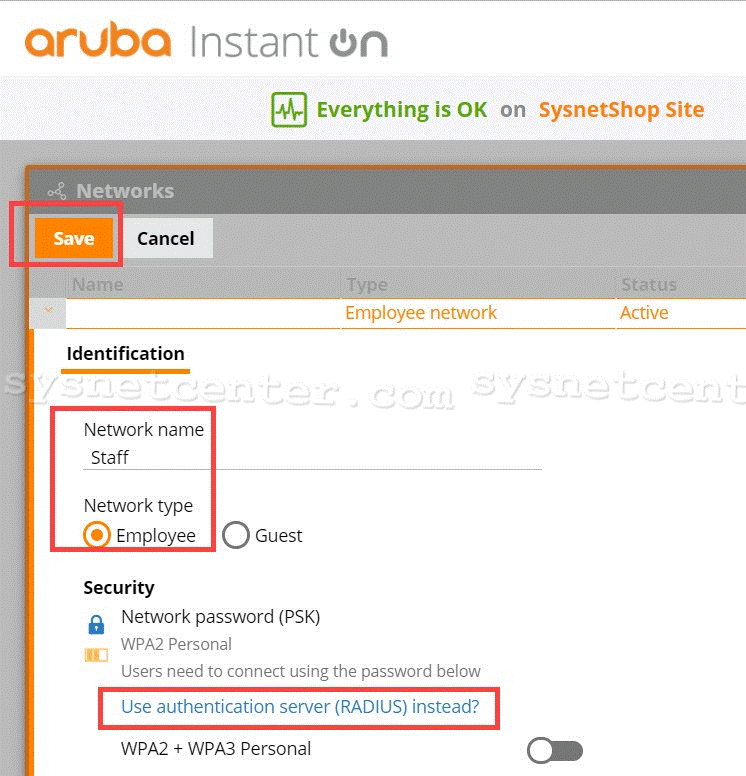
Enable: Send RADIUS Server
Server IP Address: 192.168.10.6 (IP Address Radius Server)
Shared secret: radius secret จากข้อ 1.1
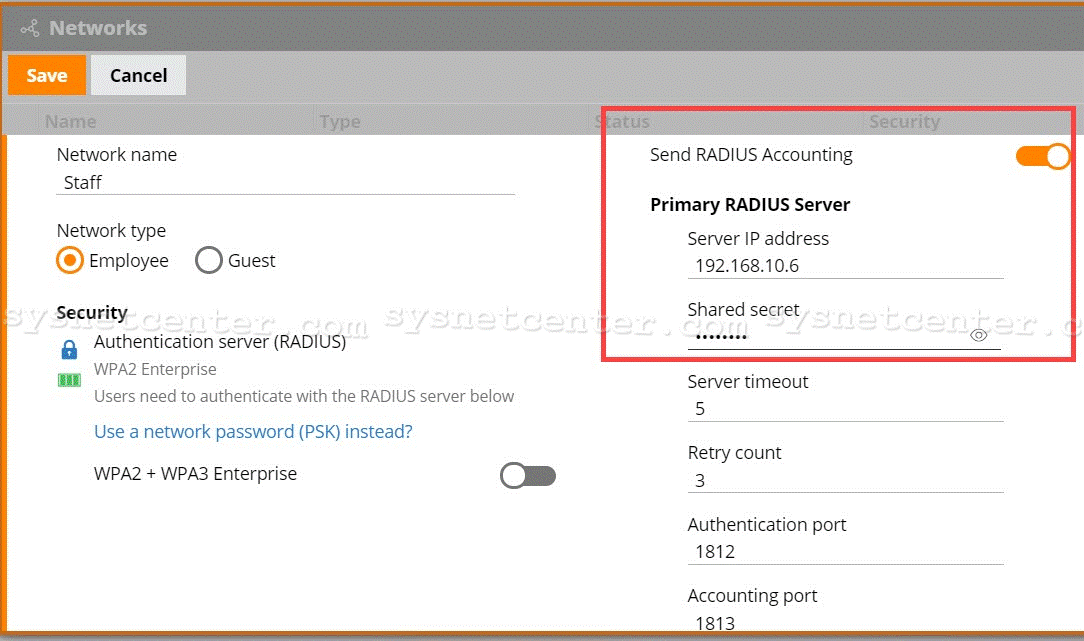
Click [Save]
ทดสอบเชื่อมต่อ WIFI Staff
วิธี EAP: PEAP
ใบรับรองการใช้งาน CA: ไม่ตรวจสอบ
User: User ที่สร้างไว้ ข้อ 1.2
Password: Password ที่สร้างไว้ ข้อ 1.2
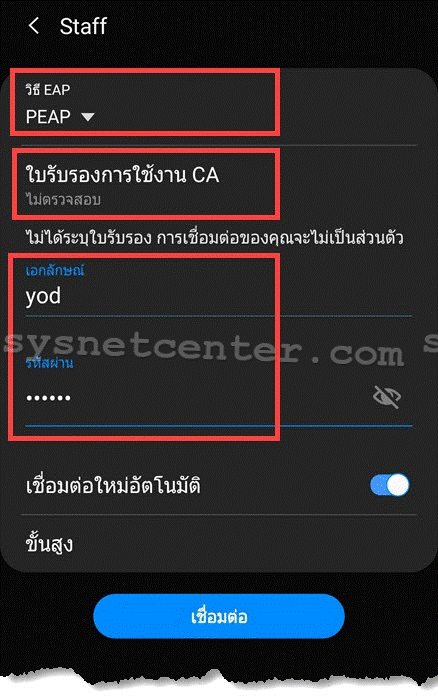
เชื่อมต่อเรียบร้อยครับ
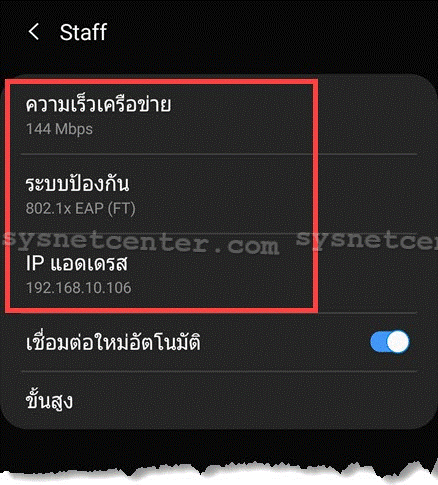
ใน NAS RADIUS Server จะมี Log ให้ด้วยครับ
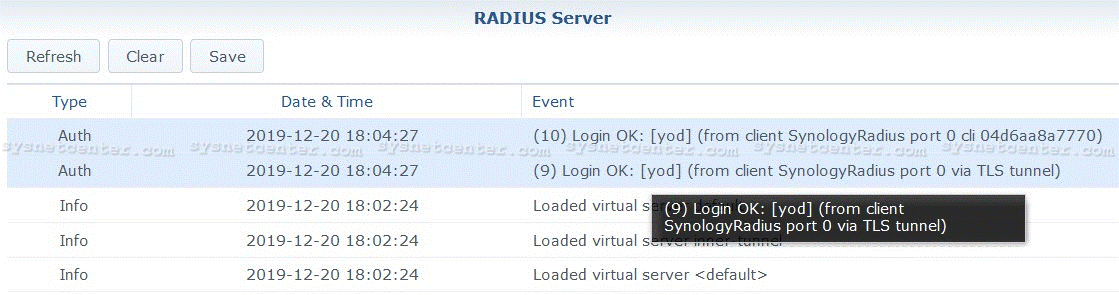
รายละเอียดการใช้งานแต่ละ Account ครับ
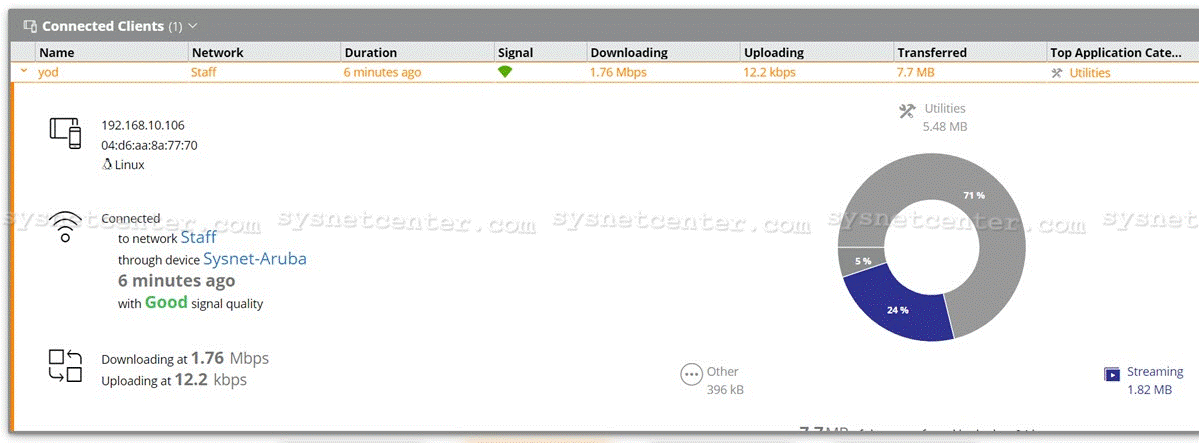
ใน Menu Application จะมีรายละเอียดการเข้าใช้งาน Service ต่างๆคร่าวๆให้ดูเหมือน App ใน Smartphone
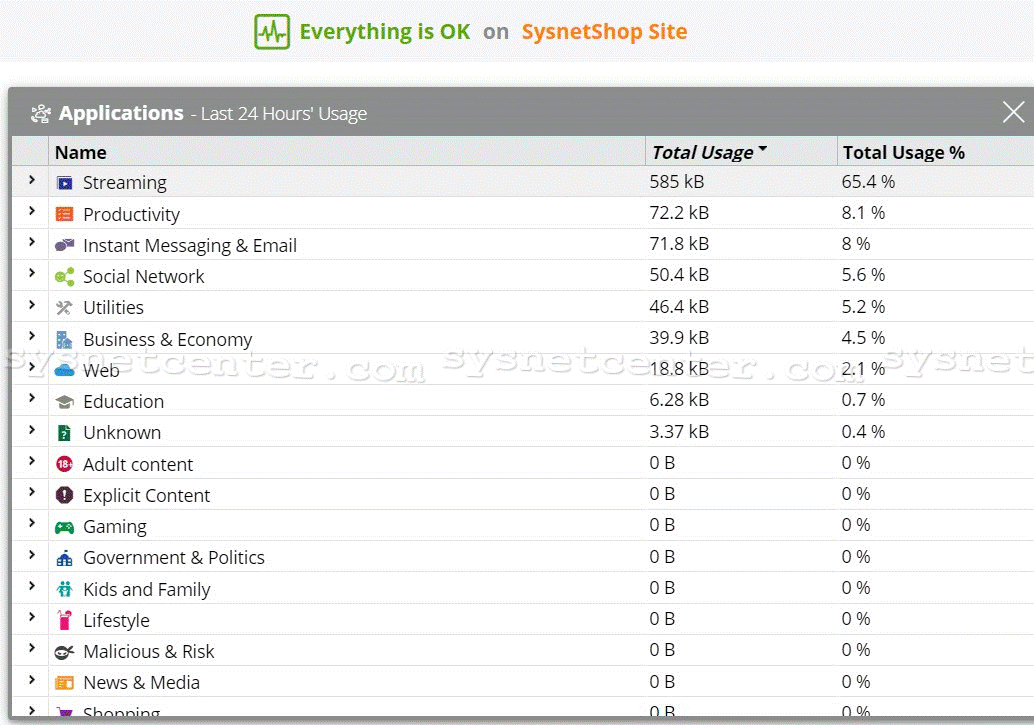
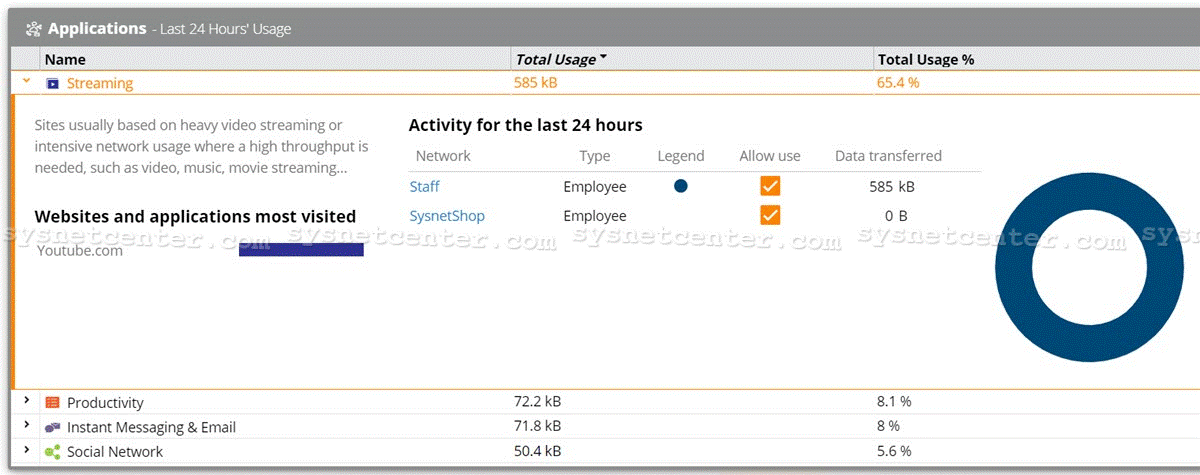
เรียบร้อยครับ ![]()





Facebook comment